Pertanyaan
Masalah: Bagaimana cara memperbaiki pengunduhan foto secara tunggal alih-alih dalam folder bertanggal di Windows 10?
Halo. Saya tidak dapat menemukan file yang diunduh di folder tanggal seperti yang biasa terjadi sebelumnya. Saya mengunduh gambar dan ingin melihat semuanya di folder dengan tanggal pembuatannya, tetapi saya hanya menemukan gambar individual itu. Itu adalah proses otomatis sebelumnya. Saya belum mengubah pengaturan apa pun. Apakah Anda tahu apa yang terjadi?
Jawaban Terpecahkan
Foto-foto ini diunduh secara tunggal alih-alih dalam masalah folder bertanggal di Windows 10[1] adalah masalah yang dikeluhkan pengguna karena tidak menemukan perbaikan apa pun. Itu karena ini bukan pesan kesalahan yang disebabkan oleh pembaruan atau malware yang salah
[2] infeksi, tetapi hasil dari perubahan fungsi sistem operasi.Masalah terjadi pada Windows 10 karena pembaruan lainnya menghilangkan fungsi ketika foto yang diunggah ke mesin masuk ke folder. Sekarang potongan-potongan pergi secara terpisah pada sistem, dan file perlu ditemukan satu per satu setelah ditambahkan. Penurunan versi ini memicu masalah saat pengguna mengunduh foto dari perangkat lain seperti ponsel cerdas dan tidak dapat membuat direktori terpisah berdasarkan waktu pengambilan gambar.
Masalah ini menimbulkan masalah tambahan untuk mengatur foto-foto itu, dan orang-orang tidak senang, jadi kami menerima banyak pertanyaan tentang ini. serta kami telah melihat kekhawatiran di forum online. Beberapa laporan menyatakan bahwa ini adalah masalah OneDrive,[3], jadi tidak jelas apa akar masalahnya.
Kami memiliki beberapa solusi untuk masalah folder unduhan dan untuk masalah pengunduhan foto satu per satu alih-alih dalam folder bertanggal di Windows, jadi Anda dapat mencoba menyelesaikan masalah dengan ini metode. Salah satu solusi cepat bisa menjadi pemindaian pada mesin menggunakan gambar ulangMesin Cuci Mac X9. Alat ini dapat membantu dengan file yang rusak atau masalah kerusakan virus dengan beberapa langkah mudah.
Jika Anda menemukan folder unduhan tertentu yang tidak merespons masalah Windows 10, Anda mungkin dapat memperbaikinya dengan memulai ulang File Explorer dan menyelesaikan masalah di sana. Kami mencantumkan semua langkah dan kemungkinan perbaikan untuk Anda, jadi andalkan metode ini dan coba beberapa teknik.

1. Jalankan pemeriksa File Sistem
Untuk memperbaiki sistem yang rusak, Anda harus membeli versi berlisensi dari gambar ulang gambar ulang.
- Mencari cmd di bar di bagian bawah.
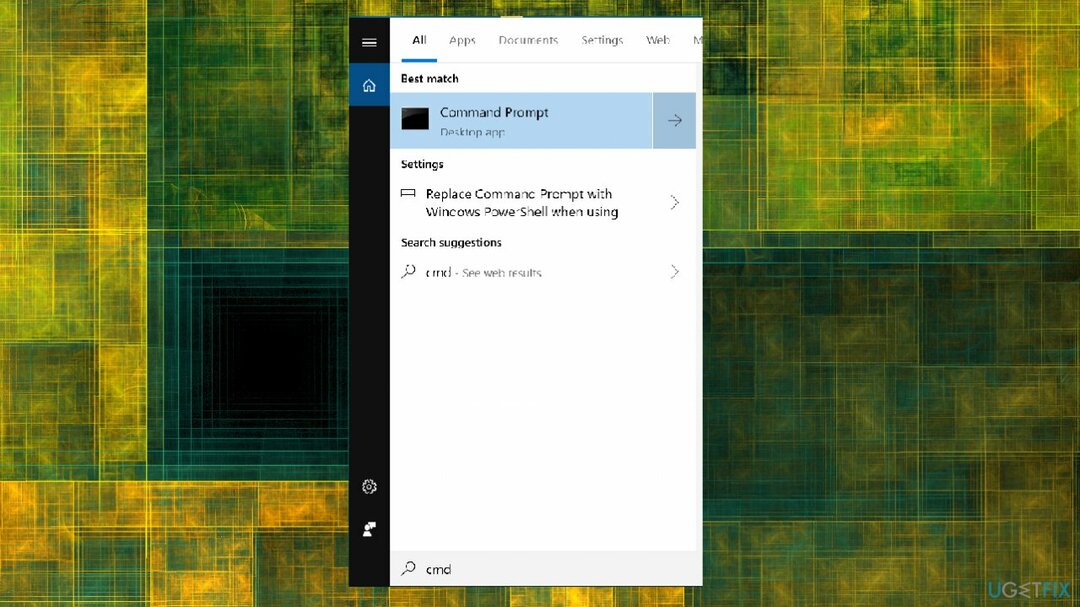
- Memukul Prompt Perintah dan pastikan untuk memilih opsi dengan hak administrator.
- Memasukkan DISM.exe /Online /Cleanup-image /Restorehealth dan tekan Memasuki.
- Memasuki sfc /scannow di Command Prompt, dan tekan tombol Memasuki kunci.
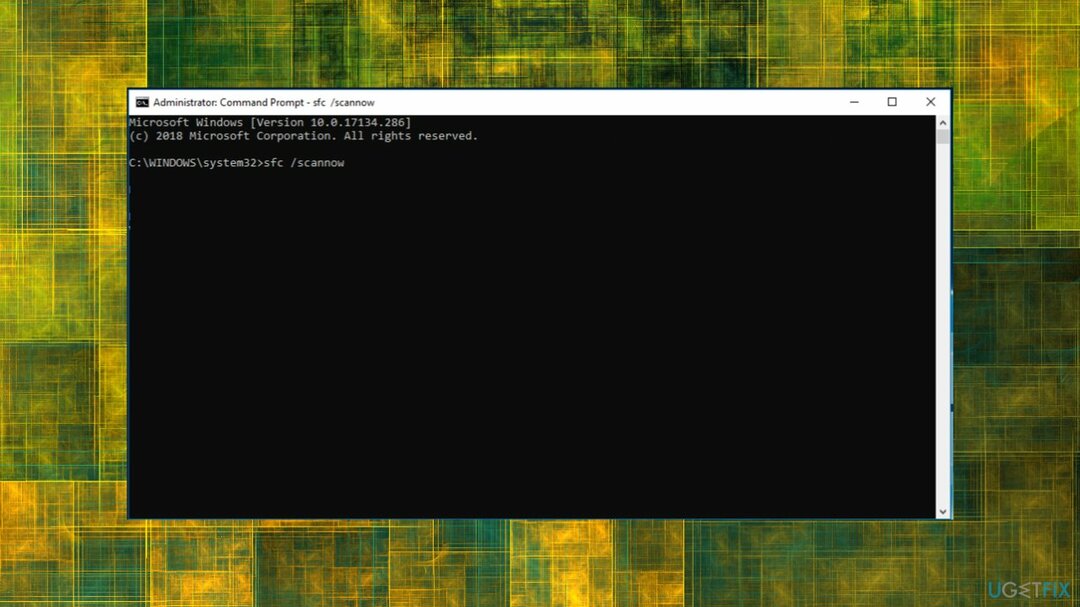
- Pemindaian mungkin akan memakan waktu.
- Mulai ulang sistem setelah itu.
2. Sesuaikan pengaturan penemuan folder
Untuk memperbaiki sistem yang rusak, Anda harus membeli versi berlisensi dari gambar ulang gambar ulang.
- tekan logo jendela dan kemudian Penjelajah Berkas tombol.
- Klik kanan itu Unduhan direktori dan pilih Properti.
- Sesampai di sana, pilih Sesuaikan tab.
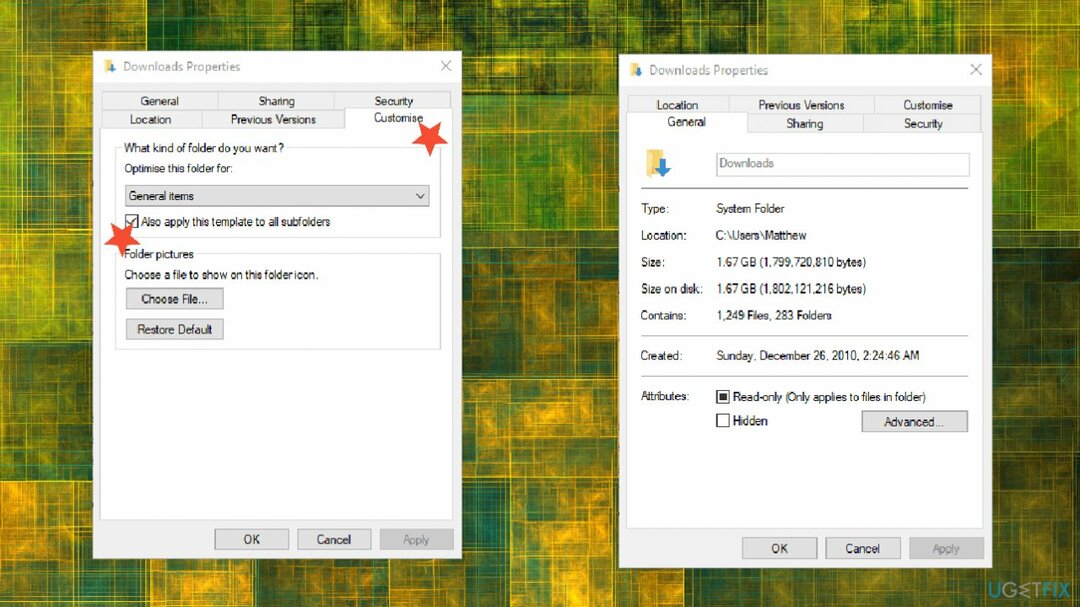
- Pilih Item umum dari menu tarik-turun.
- Kemudian klik Juga berlakutemplate ini ke semua subfolder kotak centang.
- Pilih Menerapkan pilihan, dan klik Oke untuk menutup jendela.
3. Setel opsi Selalu tampilkan ikon
Untuk memperbaiki sistem yang rusak, Anda harus membeli versi berlisensi dari gambar ulang gambar ulang.
- Anda dapat mengonfigurasi Explorer untuk menampilkan ikon hanya dengan mengkliknya tab file dan memilih Ubah folder dan opsi pencarian.
- Klik Lihat tab ditunjukkan langsung di bawah ini
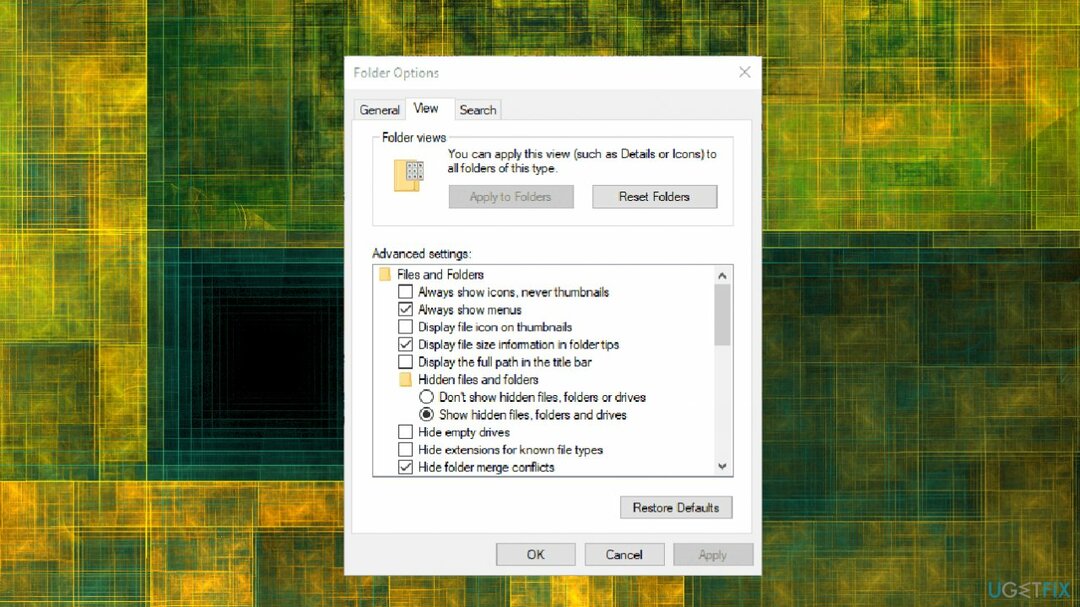
- Pilih Selalu tampilkan ikon, jangan pernah thumbnail pilihan.
- tekan Menerapkan tombol.
- Klik Oke untuk menutup Pilihan folder jendela.
4. Perbarui OS
Untuk memperbaiki sistem yang rusak, Anda harus membeli versi berlisensi dari gambar ulang gambar ulang.
- tekan jendela tombol.
- Pilih Gigi ikon untuk membuka Pengaturan.
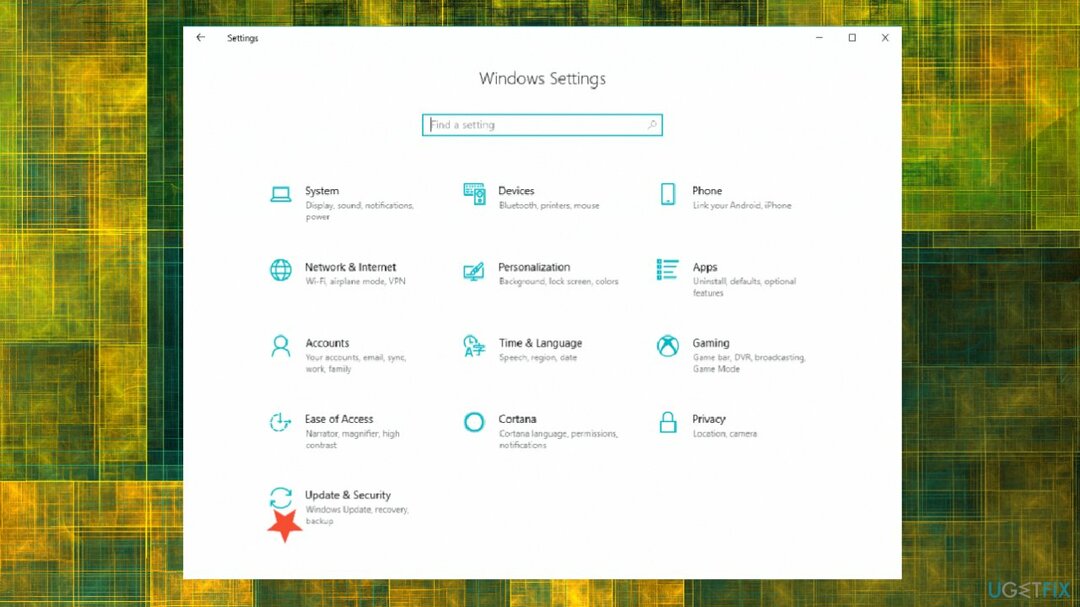
- Memilih Pembaruan & Keamanan kategori.
- Klik Pembaruan Windows.
- Periksa pembaruan terbaru.
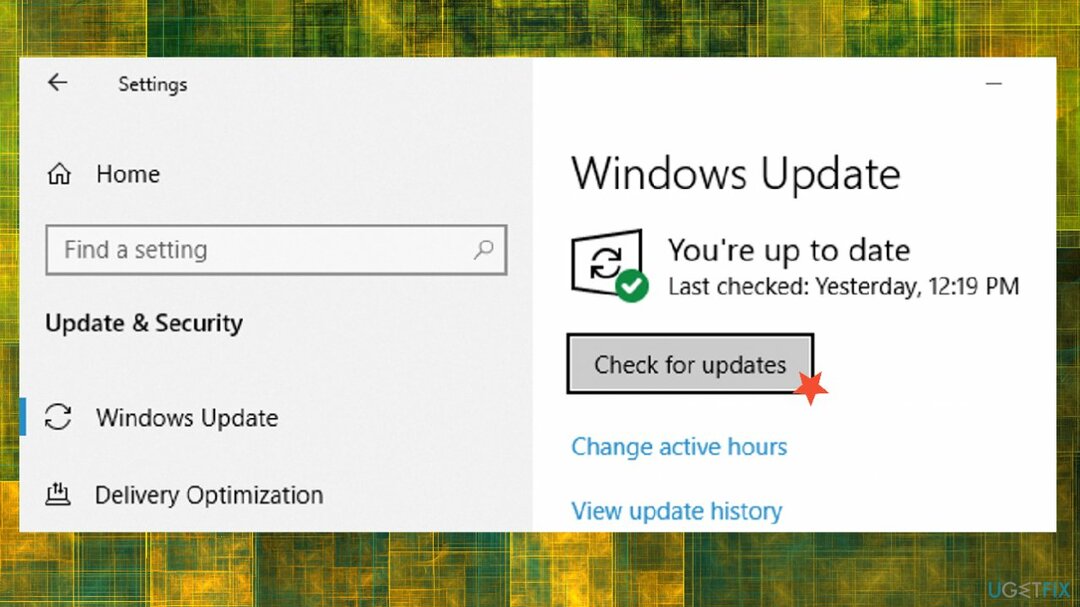
- Install jika tersedia.
Perbaiki Kesalahan Anda secara otomatis
tim ugetfix.com mencoba melakukan yang terbaik untuk membantu pengguna menemukan solusi terbaik untuk menghilangkan kesalahan mereka. Jika Anda tidak ingin bersusah payah dengan teknik perbaikan manual, silakan gunakan perangkat lunak otomatis. Semua produk yang direkomendasikan telah diuji dan disetujui oleh para profesional kami. Alat yang dapat Anda gunakan untuk memperbaiki kesalahan Anda tercantum di bawah ini:
Menawarkan
lakukan sekarang!
Unduh PerbaikiKebahagiaan
Menjamin
lakukan sekarang!
Unduh PerbaikiKebahagiaan
Menjamin
Jika Anda gagal memperbaiki kesalahan Anda menggunakan Reimage, hubungi tim dukungan kami untuk mendapatkan bantuan. Tolong, beri tahu kami semua detail yang menurut Anda harus kami ketahui tentang masalah Anda.
Proses perbaikan yang dipatenkan ini menggunakan database 25 juta komponen yang dapat menggantikan file yang rusak atau hilang di komputer pengguna.
Untuk memperbaiki sistem yang rusak, Anda harus membeli versi berlisensi dari gambar ulang alat penghapus malware.

Cegah situs web, ISP, dan pihak lain melacak Anda
Untuk tetap sepenuhnya anonim dan mencegah ISP dan pemerintah dari mata-mata pada Anda, Anda harus mempekerjakan Akses Internet Pribadi VPN. Ini akan memungkinkan Anda untuk terhubung ke internet saat sepenuhnya anonim dengan mengenkripsi semua informasi, mencegah pelacak, iklan, serta konten berbahaya. Yang terpenting, Anda akan menghentikan kegiatan pengawasan ilegal yang dilakukan NSA dan lembaga pemerintah lainnya di belakang Anda.
Pulihkan file Anda yang hilang dengan cepat
Keadaan yang tidak terduga dapat terjadi kapan saja saat menggunakan komputer: komputer dapat mati karena pemadaman listrik, a Blue Screen of Death (BSoD) dapat terjadi, atau pembaruan Windows secara acak dapat terjadi pada mesin ketika Anda pergi untuk beberapa waktu menit. Akibatnya, tugas sekolah, dokumen penting, dan data lain Anda mungkin hilang. Ke pulih file yang hilang, Anda dapat menggunakan Pemulihan Data Pro – itu mencari melalui salinan file yang masih tersedia di hard drive Anda dan mengambilnya dengan cepat.